Contexts for mac 3.8 macos应用快速切换
Contexts for mac 3.8 是一款macos应用快速切换软件,Contexts 可以取代系统默认的ctrl+space和Command+tab的快速切换,也可以在桌面的右侧进行切换。

如果你觉得切换窗口太麻烦,总需要点击好几次才能找到所需要的窗口,Contexts 可以通过搜索切换到Windows。按Control+Space(或您喜欢的键盘快捷键)就可以通过输入应用首字母和拼音简称就可以搜索你想打开的应用窗口。
Contexts 还可以通过command+tab快速进行切换,同时在窗口的右侧也可以看到所有打开的窗口,还按不同的桌面进行分组,很好找到你的窗口。
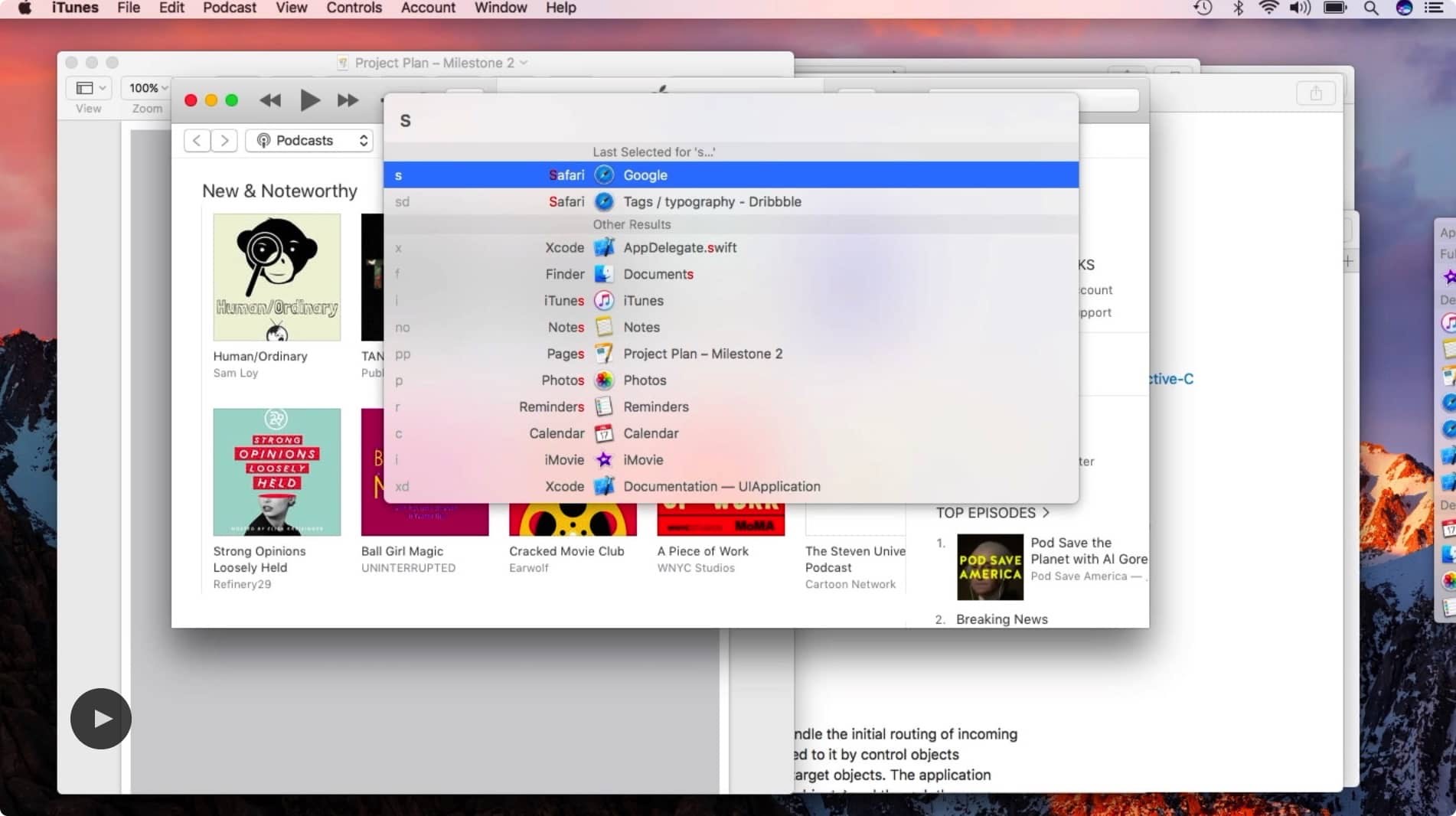
Command-Tab
Mac的Command-Tab应用程序切换器不适用于具有多个窗口的应用程序,对吗?因此,上下文为您提供了更好的方法-分别列出窗口。按Command-Tab键查看列表,然后多次按Tab键以选择要带到最前面的应用程序或窗口。释放命令以切换到它。
Command-Backquote(`)
同样显示最前面的应用程序的窗口列表,并允许您直接切换到所需的窗口。您无需一一提出最前端应用程序的窗口,直到获得正确的窗口为止。
匹配非连续字符
您可以在应用程序名称或窗口标题中的任何位置键入字符。如果一个应用程序打开了多个窗口,请在应用程序名称中键入几个字符,在窗口标题中键入几个字符。
优先使用首字母缩写词匹配
应用名称开头的字符匹配以及窗口标题中任何单词的开头的字符得分都更高。在大多数情况下,键入项目标题的首字母缩写足以使它成为第一个结果。
创建搜索快捷方式
键入搜索查询并选择一个窗口(如有必要,使用向上或向下键)后,以后再键入相同的查询将使该窗口成为第一个结果。例如,输入“ s”,从结果中选择Safari窗口,然后该窗口将始终是“ s”的第一个结果。
快速搜索
如果您想走得更快,请启用“快速搜索”,按住Fn键(或您喜欢的任一修饰键1),然后键入一个或两个字符的查询(如果需要,可以输入更长的字符)。搜索窗口将显示结果。只需松开Fn,所选项目就会出现在最前面。将其与搜索快捷方式结合使用,您可以切换到Fn-s的Safari,Fn-n的Notes,Fn-me的消息等。就是说两次或三次击键。
侧边栏单击切换。
自动隐藏的补充工具栏列出了按空间分组的窗口。要进行切换,只需将光标移至所需的位置,然后单击即可。它基本上是一个Dock-适用于您的Windows。
按空间过滤
边栏可以列出所有空间中的窗口,也可以仅列出当前可见空间中的窗口。
徽章。应用程序图标显示计数徽章,就像在Dock上一样。因此,请随时将Dock隐藏起来。
能见度。用向右滑动的手势暂时将其隐藏,或将其设置为始终保持隐藏状态,直到将光标移至显示屏的边缘为止。
安装步骤
直接安装
评论
本周热门
-
1
AlDente Pro
mac电池最大充电限制

-
2
Parallels Desktop 19
最佳Windows虚拟机

-
3
Mounty
免费的NTFS读写小工具

-
4
The Unarchiver
免费解压缩工具

-
5
Hackintool
黑苹果工具箱
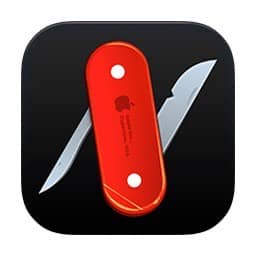
-
6
CleanMyMac X
mac卸载和清理软件

-
7
iMazing
比iTunes好用的iPhone管理软件
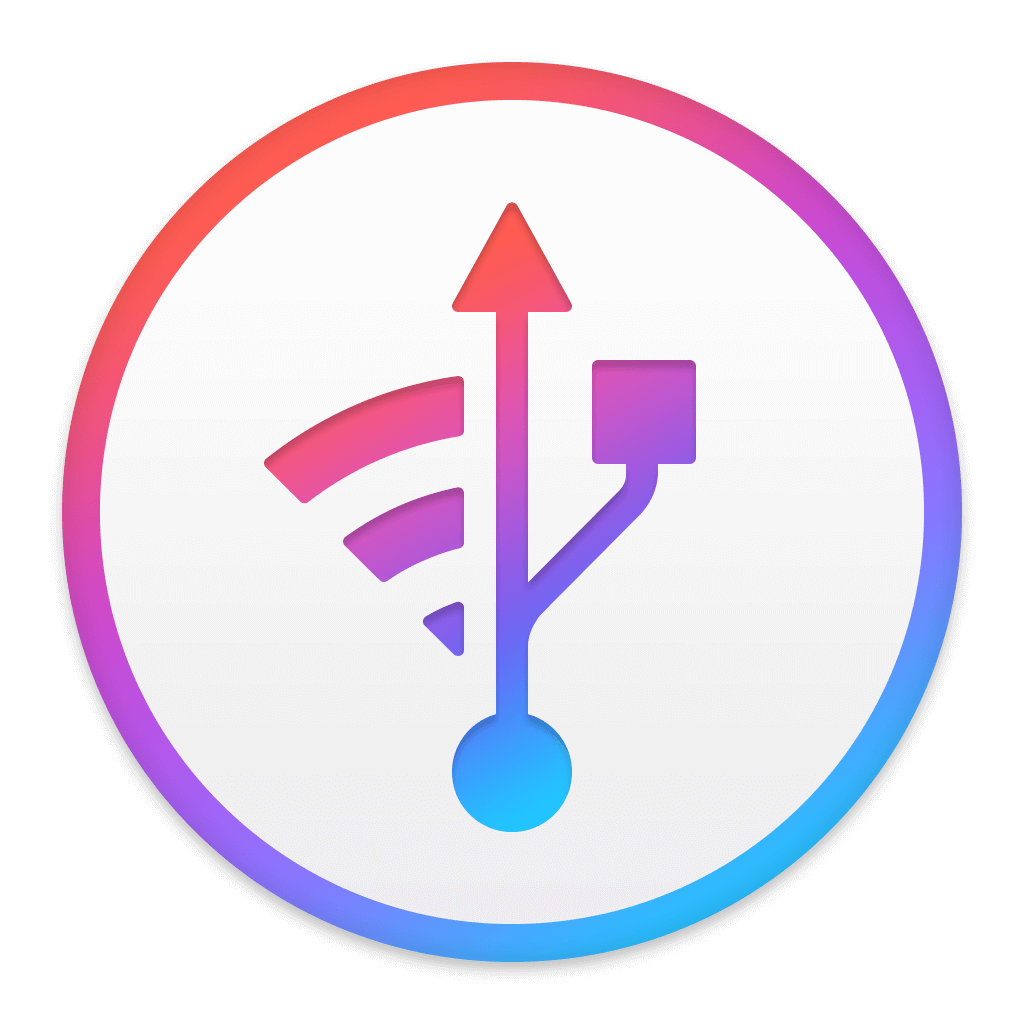
-
8
iStat Menus
最全面的Mac系统监控软件
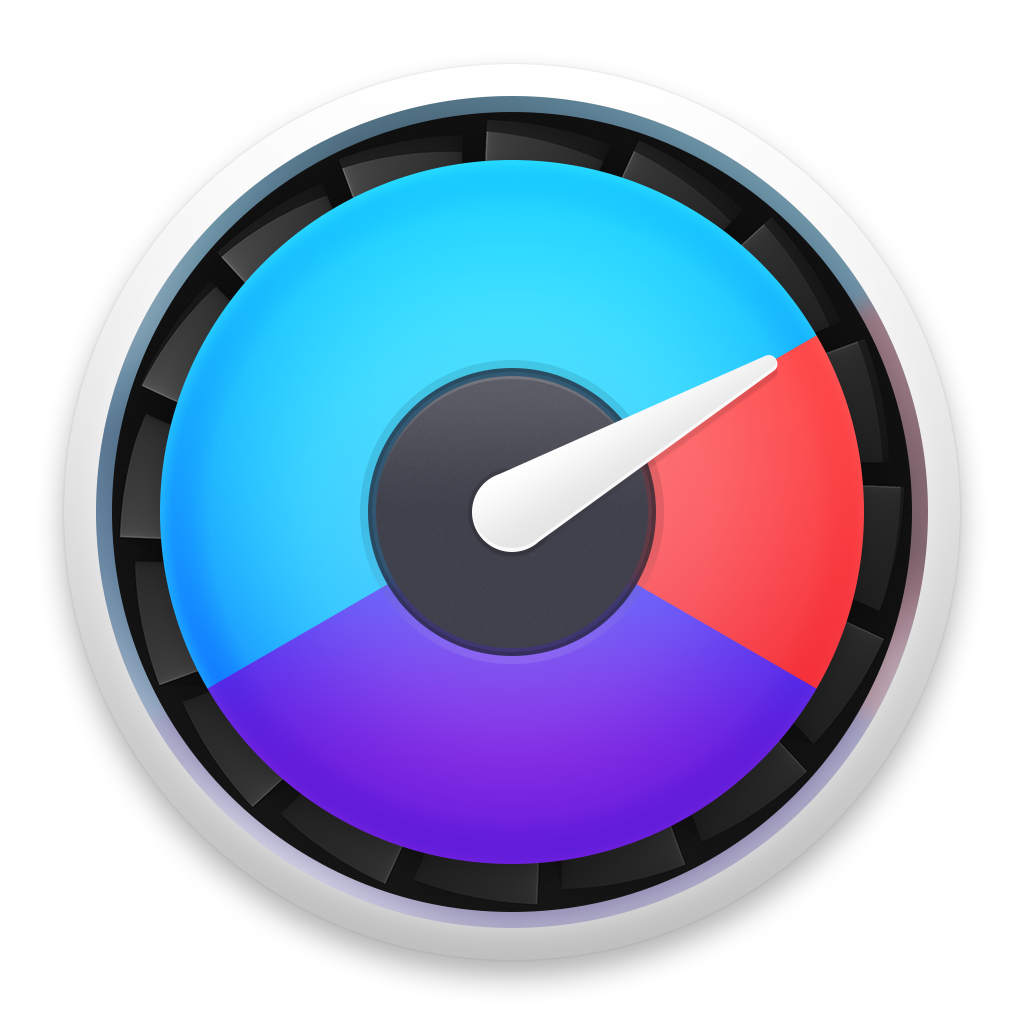
-
9
Alfred
效率启动神器

-
10
App Cleaner 8
mac软件卸载软件

-
11
Parallels Desktop 15
Mac运行Windows系统解释方案

-
12
360压缩大师
简洁的压缩解压软件
-
13
Keka
mac开源压缩解压软件

-
14
AnyGo
iphone模拟定位
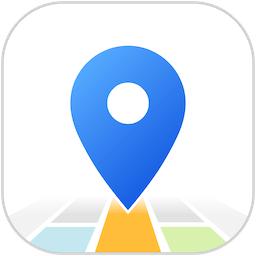
-
15
VMware Fusion
Mac安装Windows必备
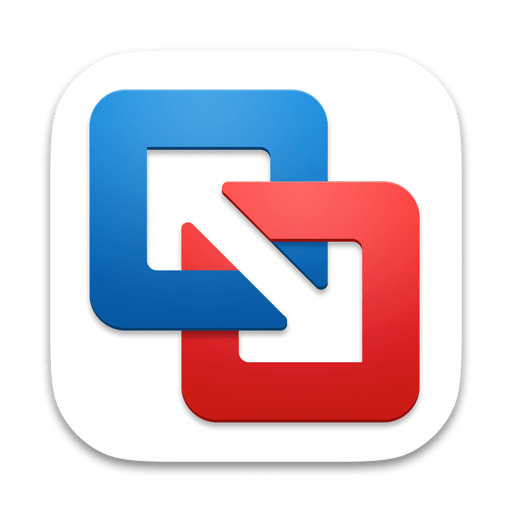
相关软件
-

Maccy
macOS剪贴板增强效率工具
2.0.0.beta.2 M芯片
-

Multitouch
mac触摸板增强
1.27.32 M芯片
-

AlDente Pro
mac电池最大充电限制
1.27.3 M芯片
-
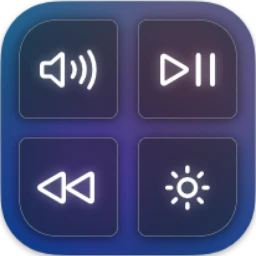
MediaMate
macOS上实现「灵动岛」
3.5.1 M芯片
-

Folder Icons
美化Mac文件夹图标
1.95 M芯片
-

AltTab
快速窗口切换软件
6.71.0 M芯片
-
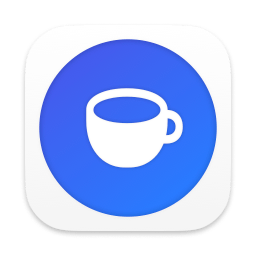
Caffeinated
mac防休眠工具
2.0.6 M芯片
-
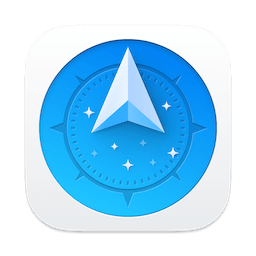
Path Finder
Finder增强工具
2173 M芯片
-

Bartender 5
菜单栏图标管理神器
5.0.54 M芯片
-
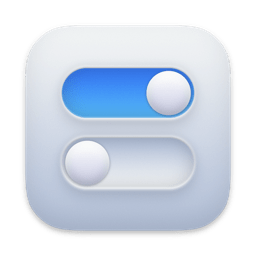
Only Switch
菜单栏快捷功能
2.5.2 M芯片
最新软件
-

Scherlokk
文件搜索与比较利器
6.2.3 M芯片
-

Dynamic Wallpaper
macOS 上的动态壁纸引擎
19.0 M芯片
-

Photoshop 2024
专业图像处理和图片设计
25.9.1 M芯片
-

Maccy
macOS剪贴板增强效率工具
2.0.0.beta.2 M芯片
-

Sketch
轻量易用的矢量设计工具
100.3 M芯片
-

Typora
热门的文档写作软件
1.9.4 M芯片
-

ON1 NoNoise AI 2024
摄影降噪软件
v18.5.1.15726 M芯片
-

ON1 Effects 2024
照片调色软件
18.5.1.15726 M芯片
-

ON1 Photo RAW 2024
摄影调色照片编辑
18.5.1.15726 M芯片
-
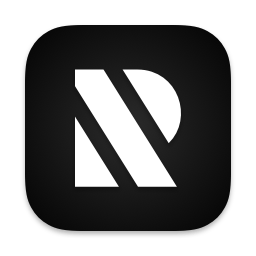
RightFont
字体管理工具
8.8 M芯片
推荐软件
-

Office 2021
最新Office for mac
16.86 M芯片
-

Adobe Illustrator 2024
Adobe 矢量图形设计工具
28.4.1 M芯片
-

Adobe Photoshop 2023
行业最佳图像处理软件
24.4.1 M芯片
-

Pixelmator Pro
mac专业图像编辑
3.6.5 M芯片
-

App Cleaner 8
mac软件卸载软件
8.3.1 M芯片
-

Final Cut Pro
专业视频剪辑软件
10.8.0 M芯片
-

The Unarchiver
免费解压缩工具
4.3.8 M芯片
-

原神
原神 mac版下载
4.8 M芯片
-

DaVinci Resolve Studio 达芬奇
视频调色剪辑
18.6.6 M芯片
-

AutoCAD 2024
经典CAD制图软件
24.3.61.182 M芯片

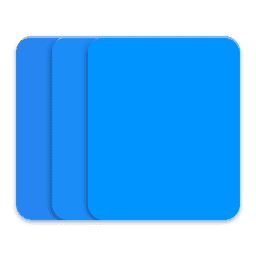



发表评论 取消回复